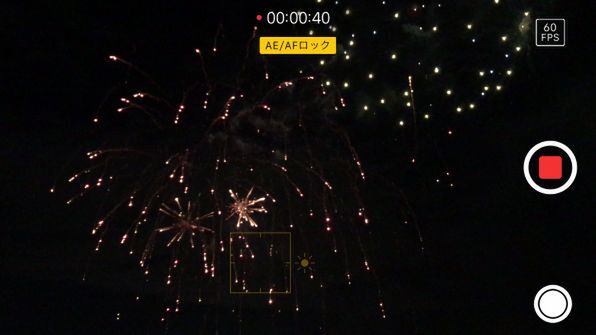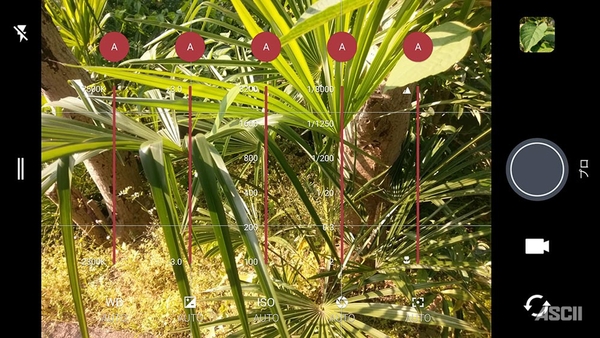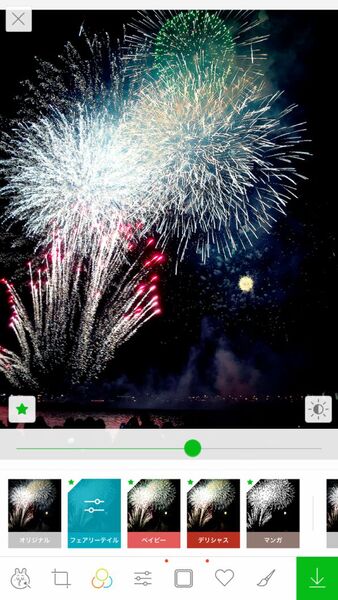夏はもうすぐ!花火をiPhoneでキレイに撮るカンタンな方法
2016年07月22日 19時00分更新
もうすぐ花火シーズン! なんとなく毎年花火を見に行っては、SNSやブログなどに写真をアップしたいと考えたことはないだろうか。デジタル一眼レフほどでないが、iPhoneやAndroidでも楽に撮影できるようになりつつある。
ASCII.jpのタフなガイたちのなかには、自作PC沼からデジタルカメラ沼に移り住んだ人も多いと思うが、そういった場合はバルブ撮影2~10秒開けでOKなので、各自かんばってもらうとして、今回はスマホでの撮影テクニックを見てみよう。
場所取りこそ命
iPhoneやAndroidのアウトカメラの画角は、ほとんどの機種の場合で人の視界に近しいものとなっている。そのため花火を眺める場所を探す前提でかまわない(撮影しっぱなしというわけでもないだろうし)。当然だが、逆に遠すぎる場合は、スマホでの撮影はまず厳しいものになる。
ロケーション情報については、ウェブサイトを参考にするといいだろう。なお天候については、晴れでも曇りでも構わない。
花火が打ち上がる前のチェック
実際に花火会場に到着して、場所を確保してから、ちょっと回りを見てみよう。そう、同じく花火を見に来た人が多い。前の人が立っていたり、スマホを天高く掲げているのは、正直辛いものがあるハズ。当然、自分がそんなアクションをしようものなら、後ろの人も同じ気分になるので気を配りたいところ。
スマホ場合は、先述の通り、広角なので顔の高さ(座っている状態の)程度でいい。撮影についての重要なポイントは上記で、手持ちで十分なので三脚はなくても構わない。
バーストモードかビデオをフル活用しよう
花火が打ち上がりはじめたら、まずはのんびりと眺めよう。序盤の単発では光りが足りず、撮影できるがとてもノイズが多いものになる。狙うべくは後半なので、最初の間に設定を済ませておこう。
オススメは“バーストモード”か“ビデオ”。
バーストモードは連写でチャンスを稼ぐ作戦で、もっともお手軽。実際に開港祭でもバーストモードのシャッター音があちこちから聞こえてきていた。なおバーストモードのシャッター音が気になるようであれば、スピーカーの部分を指で押さえておくといい。
ビデオの場合はあとから切り出す必要があるが、iPhone 6以降であれば、電子手ぶれ補正があるため、手持ちでも十分に録画できる。あとから気に入ったところをスクリーンショットで保存すれば、写真として活用できる形だ。また設定で60fpsに変更しておくことも忘れずに。また写真の撮影よりもズームのかかった状態になるが、そのぶん花火を追いかけやすくなるので、画面を動かして、いいところをしっかりと録画しよう。
さて。タイミングは後半になる。多くの花火が連続して打ち上げられるときは、とても明るくなっているため、ノイズだらけの写真になりにくい。とくにバーストモードで撮影するときは意識しておきたいところだ。また、打ち上がり始めたくらいから、広がりきるまで連写しておくと、ほどよい写真を撮れる打率が上昇する。
ビデオの場合は最初のほうでも問題ないのだが、花火なカットを考えると、やはり後半の撮影がオススメだ。ちなみに、ビデオ撮影時は純正のカメラアプリでいいが、そのままInstagramにアップロードするのであれば、Instagramのビデオ機能を使用してもいい。
注意点としてはストレージの容量。不安な残量であれば、あらかじめ容量を確保しておくと、撮影中にストレージが枯渇する悲しみを回避できる。
ちなみにAndroidの場合、カメラ側の仕様が柔軟である製品が多く、また長時間露光がそれなりに行なえるアプリも豊富だ。スマホのカメラで限界に挑みたいと思ったのであれば、マニュアルで設定して撮影してみるのもいいだろう。またAndroidの場合は、RAWデータを保存できる機種も存在するため、より遊べる。iPhoneにもサードパーティー製アプリでそういったアプリもあるが、機能面では現時点だとAndroidのほうが使い勝手はいい。
自撮りはちょっと厳しい
花火を背景に入れての自撮りは可能は可能だが、iPhoneのインカメラはそれほど高性能ではないため、ほどよく盛れたカットの撮影はあまり現実的ではない。撮影のタイミングとしてはやはり後半になるが、そのままアップするには厳しいため、Line Cameraなどの補正アプリで盛ってからがいいだろう。
カンタンな補正で花火はより花火っぽくなる
写真加工アプリで調整してから、SNSなどにアップロードしたい場合は、それほど細かい調整は必要ではなく、プリセットで済むことが多い。Line Cameraの場合であれば「フェアリーテイル」「デリシャス」といったものを選択するだけで「それっぽく」なる。
また、iPhoneのアルバムから調整する場合であれば「トランスファー」を選んでみるのもいいだろう。慣れてきたら、彩度を調整してみたり、ビネットを調整してみると雰囲気が出てくるのでトライしてみてほしい。
スマホだけでも十分に撮れる
前半ではなく後半の条件付きになるが、iPhoneのカメラでもバーストモードやビデオを使うことで楽に撮影できる。よりキレイに撮ってみたいと思うと、スマホの場合であればマニュアル撮影が可能なアプリが必要になったり、三脚が必要になったり、場所選びが大変だったりするが、それも楽しみのひとつといえるだろう。ともあれ、後半にパシャパシャっと撮影して、のほほんと夏の風物詩を楽しんでほしい。
週刊アスキーの最新情報を購読しよう
本記事はアフィリエイトプログラムによる収益を得ている場合があります